Máy tính xách tay và bàn phím dường như có một sức hút kỳ lạ với mèo cưng của bạn. Chúng không gì yêu thích hơn việc sưởi ấm trong hơi nóng tỏa ra từ máy tính và phá hỏng mọi nỗ lực làm việc của bạn. Dù rất biết ơn khi có vài người bạn bốn chân làm “đồng nghiệp” trong giờ làm việc, nhưng nguy cơ chúng nhảy lên bàn phím và gây ra những rắc rối không lường là có thật. Đối với những tín đồ công nghệ và yêu mèo, việc khóa bàn phím máy tính nhanh chóng là một kỹ năng thiết yếu. Bài viết này của Thời Báo Công Nghệ sẽ hướng dẫn bạn các thủ thuật công nghệ hiệu quả để đối phó với tình huống này, giúp bạn bảo vệ công việc và giữ bình yên cho cả bạn lẫn “boss mèo” của mình.
Khóa Màn Hình Máy Tính
Một trong những cách đơn giản nhất để ngăn chặn sự “phá hoại” của mèo là nhanh chóng khóa máy tính. Thao tác này sẽ đưa bạn trở lại màn hình đăng nhập, bảo vệ công việc bạn đang làm khỏi những thao tác ngẫu nhiên từ những đôi chân tò mò của thú cưng. Để tiếp tục làm việc, bạn chỉ cần đăng nhập lại bằng mật khẩu (nếu có). Trừ khi mèo của bạn biết mật khẩu, đây có lẽ là cách đơn giản nhất để nhanh chóng vô hiệu hóa bàn phím tạm thời.
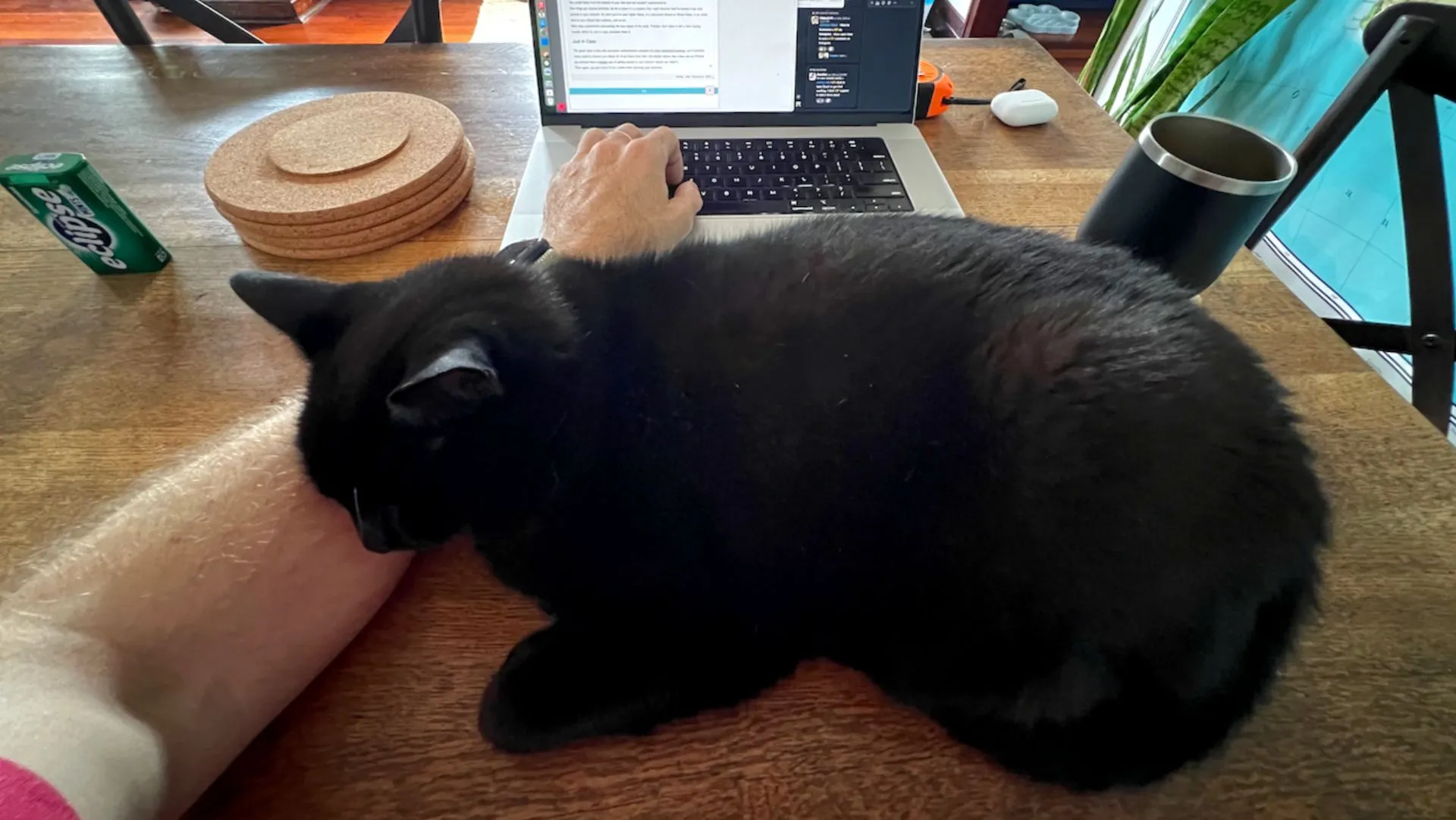 Mèo Inka nằm trên bàn phím máy tính, thể hiện sự gián đoạn công việc của người dùng
Mèo Inka nằm trên bàn phím máy tính, thể hiện sự gián đoạn công việc của người dùng
- Đối với người dùng Mac: Bạn có thể tìm thấy một phím vật lý ở góc trên bên phải của bàn phím Apple dùng để khóa máy tính ngay lập tức. Đôi khi, phím này còn tích hợp cả cảm biến vân tay. Bạn cần giữ phím này lâu hơn một chút so với thao tác gõ thông thường (một biện pháp bảo vệ của Apple để tránh việc khóa máy tính do chạm nhầm). Ngoài ra, phím tắt Option+Command+Q cũng có tác dụng tương tự (bạn cũng có thể tìm thấy tùy chọn này trong menu Apple). Đây là một trong những mẹo bảo vệ laptop hữu ích nhất.
- Đối với người dùng Windows: Bạn có thể khóa màn hình máy tính bằng cách sử dụng tổ hợp phím tắt Windows+L. Nếu bàn phím của bạn không có logo Windows, hãy sử dụng phím mà bạn thường dùng để mở Start menu.
- Đối với người dùng Linux: Tổ hợp phím Super+L (hoặc Windows+L) cũng hoạt động trên nhiều bản phân phối Linux. Ví dụ, trong Ubuntu, thao tác này hoạt động rất hiệu quả.
Ngắt Kết Nối Vật Lý hoặc Tắt Nguồn Bàn Phím Không Dây
Nếu bạn đang sử dụng bàn phím không dây có công tắc vật lý, bạn có thể dễ dàng tắt bàn phím để ngăn chặn bất kỳ thao tác nhập liệu nào thêm. Điều này áp dụng cho Apple Magic Keyboard, hầu hết các bàn phím Bluetooth và nhiều loại bàn phím cơ. Nếu bàn phím của bạn có nhiều chế độ hoạt động, việc chuyển nó sang chế độ “Wired” (có dây) khi không cắm dây cũng sẽ đạt được mục tiêu tương tự, giúp bạn ngăn mèo nhảy bàn phím gây lỗi.
 Góc nhìn cạnh của bàn phím cơ không dây Keychron Q1, minh họa loại bàn phím có công tắc vật lý
Góc nhìn cạnh của bàn phím cơ không dây Keychron Q1, minh họa loại bàn phím có công tắc vật lý
Hãy lưu ý rằng một số bàn phím không dây có thể tự động chuyển sang kết nối không dây ngay khi bạn rút cáp. Vì vậy, hãy đảm bảo bạn hiểu rõ cách bàn phím của mình hoạt động trước khi “boss mèo” kịp archiv hàng loạt thông báo trong Asana chỉ bằng cách tì lên phím “E”.
Vô Hiệu Hóa Kết Nối Không Dây
Nếu bạn đang sử dụng bàn phím không dây 2.4GHz, bạn có thể nhanh chóng rút dongle khỏi cổng USB nếu nó nằm trong tầm với. Đối với bàn phím Bluetooth, việc ngắt kết nối cũng rất dễ dàng để ngăn chặn thao tác nhập liệu không mong muốn.
-
Trên máy Mac: Bạn có thể thực hiện việc này bằng cách nhấp vào Control Center và sau đó sử dụng nút chuyển đổi Bluetooth.
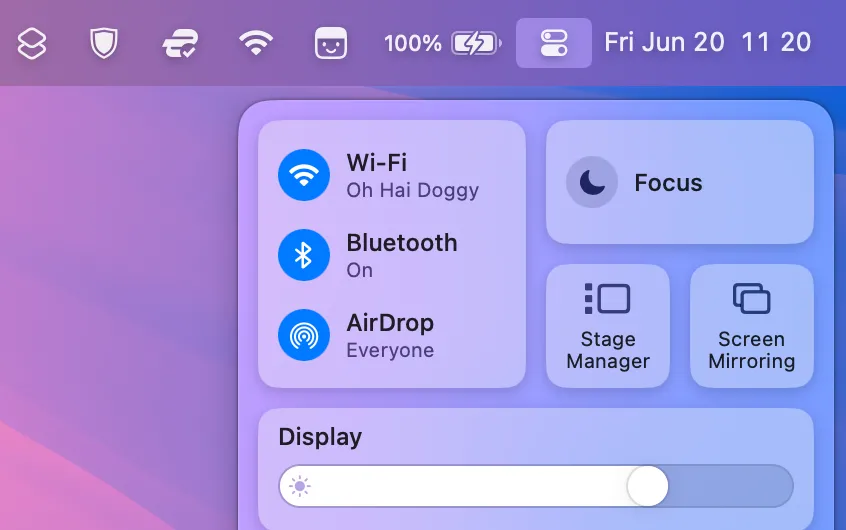 Hình ảnh minh họa cách vô hiệu hóa kết nối Bluetooth trên máy Mac thông qua Trung tâm điều khiểnĐể thực hiện nhanh hơn, bạn có thể mở ứng dụng Shortcuts (Phím tắt) và tạo một quy trình làm việc mới. Thêm hành động “Set Bluetooth” (Đặt Bluetooth) vào quy trình, nhấp vào “Set” (Đặt) và thay đổi thành “Toggle” (Chuyển đổi). Sau đó, sử dụng ngăn “Info” (Thông tin) ở bên phải quy trình của bạn và sử dụng tùy chọn “Add Keyboard Shortcut” (Thêm phím tắt bàn phím) để đặt một phím tắt theo ý muốn. Đặt tên và lưu quy trình làm việc của bạn. Giờ đây, khi bạn nhấn phím tắt đó, Bluetooth sẽ được bật/tắt. Bạn có thể sử dụng cùng một phím tắt (trên bàn phím tích hợp của MacBook, chẳng hạn) để bật lại.
Hình ảnh minh họa cách vô hiệu hóa kết nối Bluetooth trên máy Mac thông qua Trung tâm điều khiểnĐể thực hiện nhanh hơn, bạn có thể mở ứng dụng Shortcuts (Phím tắt) và tạo một quy trình làm việc mới. Thêm hành động “Set Bluetooth” (Đặt Bluetooth) vào quy trình, nhấp vào “Set” (Đặt) và thay đổi thành “Toggle” (Chuyển đổi). Sau đó, sử dụng ngăn “Info” (Thông tin) ở bên phải quy trình của bạn và sử dụng tùy chọn “Add Keyboard Shortcut” (Thêm phím tắt bàn phím) để đặt một phím tắt theo ý muốn. Đặt tên và lưu quy trình làm việc của bạn. Giờ đây, khi bạn nhấn phím tắt đó, Bluetooth sẽ được bật/tắt. Bạn có thể sử dụng cùng một phím tắt (trên bàn phím tích hợp của MacBook, chẳng hạn) để bật lại. -
Trên Windows: Thao tác này cũng dễ dàng thông qua system tray, ở góc dưới bên phải màn hình. Nhấp vào bảng nhỏ hiển thị các biểu tượng mạng, loa và pin, sau đó nhấp vào biểu tượng Bluetooth để tắt. Đây là một thủ thuật khóa bàn phím máy tính đơn giản mà hiệu quả.
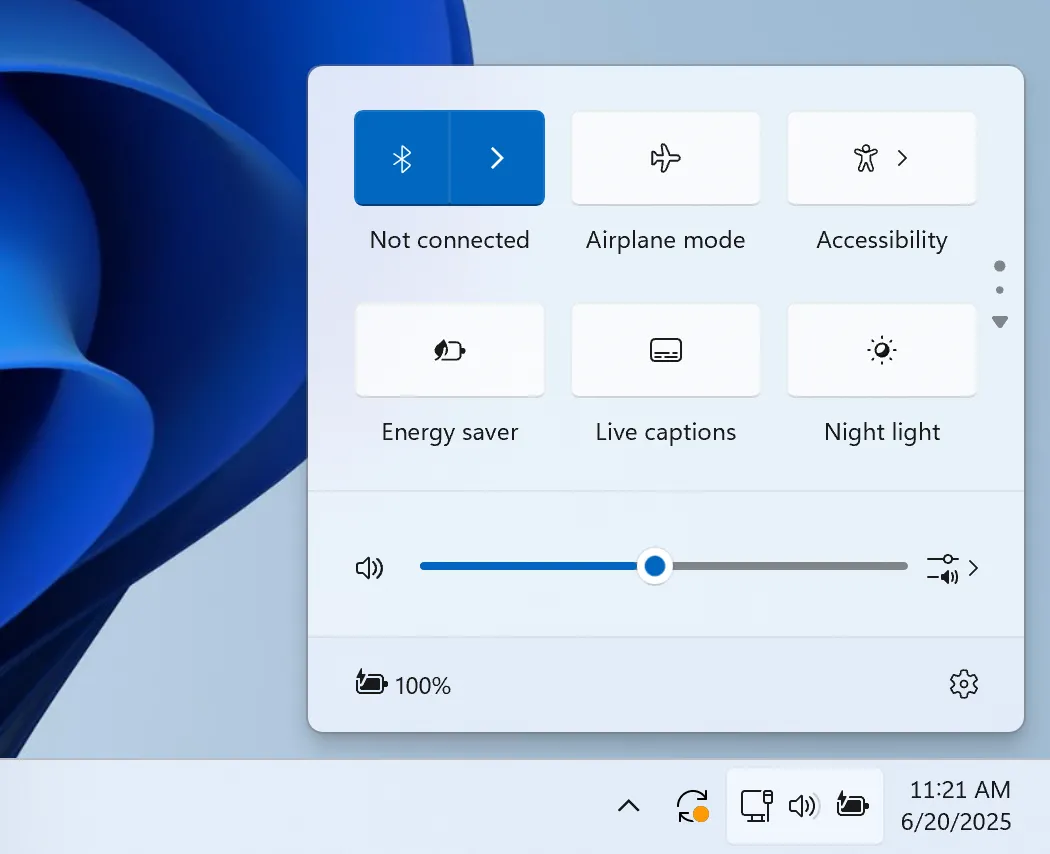 Hướng dẫn tắt Bluetooth trên máy tính Windows thông qua biểu tượng ở góc thanh tác vụ
Hướng dẫn tắt Bluetooth trên máy tính Windows thông qua biểu tượng ở góc thanh tác vụ -
Trên Linux: Nhiều bản phân phối Linux cũng có giải pháp tương tự. Ví dụ, trong Ubuntu, bạn có thể nhấp vào khu vực ở góc trên bên phải màn hình và sau đó tắt Bluetooth bằng một cú nhấp chuột.
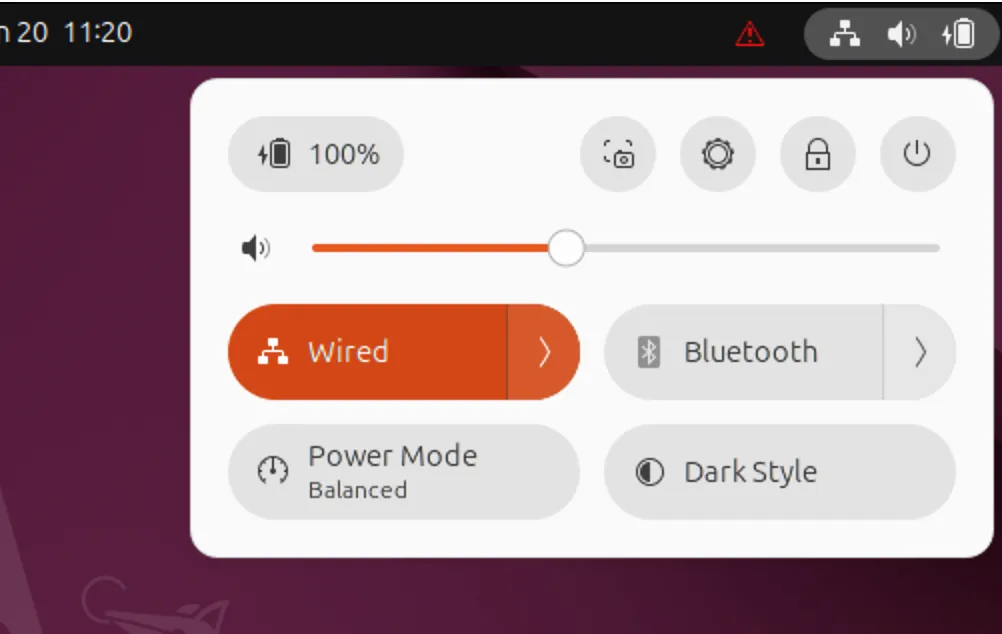 Minh họa cách vô hiệu hóa Bluetooth trên máy tính Linux (Ubuntu) từ khay hệ thống
Minh họa cách vô hiệu hóa Bluetooth trên máy tính Linux (Ubuntu) từ khay hệ thống
Lưu ý rằng việc tắt Bluetooth trên máy tính cũng sẽ làm gián đoạn các thiết bị khác được kết nối không dây, bao gồm trackpad, chuột, tai nghe và loa. Nhiều bàn phím Bluetooth có nhiều cấu hình để kết nối với các thiết bị khác nhau. Bạn có thể kích hoạt các cấu hình này bằng một phím tắt, như Fn+3. Đây cũng có thể là một giải pháp tiện lợi mà bạn có thể kích hoạt nhanh chóng từ bàn phím (và sau đó chuyển về khi mọi thứ đã ổn định).
Sử Dụng Ứng Dụng Khóa Bàn Phím Chuyên Biệt
Để khóa bàn phím khi có mèo hoặc khi bạn muốn vệ sinh, các ứng dụng chuyên dụng có thể là lựa chọn tuyệt vời.
-
KeyboardCleanTool (dành cho Mac): KeyboardCleanTool là một ứng dụng Mac miễn phí được thiết kế để dễ dàng vệ sinh bàn phím bằng cách khóa nó. Ứng dụng này rất cần thiết vì nhiều mẫu MacBook tự động bật nguồn khi bạn bắt đầu gõ phím.
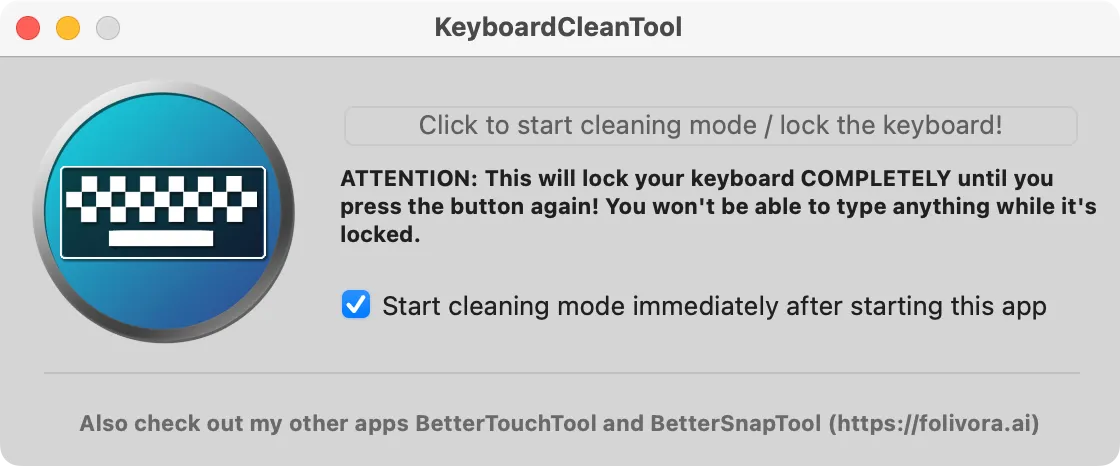 Giao diện đơn giản của ứng dụng KeyboardCleanTool giúp khóa bàn phím Mac khi vệ sinh hoặc có mèoĐiểm cộng lớn nhất là ứng dụng này có tùy chọn “Start cleaning mode immediately after starting this app” (Bắt đầu chế độ làm sạch ngay sau khi khởi động ứng dụng này). Điều đó có nghĩa là tất cả những gì bạn cần làm để khóa bàn phím là khởi chạy ứng dụng, một thao tác bạn có thể thực hiện nhanh chóng bằng Spotlight (Command+Spacebar) bằng cách bắt đầu gõ tên của nó. Ứng dụng này được phát triển bởi tác giả của BetterTouchTool, một ứng dụng năng suất cho Mac cho phép bạn ánh xạ tất cả các loại hành động đến các đầu vào khác nhau. Với BetterTouchTool, bạn có thể kích hoạt ứng dụng làm sạch nhanh hơn nữa bằng cách ánh xạ một phím tắt (ví dụ: nhấp vào góc trên bên phải của trackpad trong khi giữ Command). Điều tuyệt vời nhất về giải pháp này là nó chỉ ảnh hưởng đến bàn phím của bạn. Bạn có thể sử dụng con trỏ chuột để tắt ứng dụng hoặc mở khóa bàn phím bất cứ khi nào “nguy hiểm” qua đi. Keyboard Cleaner là một ứng dụng thay thế mà bạn có thể sử dụng.
Giao diện đơn giản của ứng dụng KeyboardCleanTool giúp khóa bàn phím Mac khi vệ sinh hoặc có mèoĐiểm cộng lớn nhất là ứng dụng này có tùy chọn “Start cleaning mode immediately after starting this app” (Bắt đầu chế độ làm sạch ngay sau khi khởi động ứng dụng này). Điều đó có nghĩa là tất cả những gì bạn cần làm để khóa bàn phím là khởi chạy ứng dụng, một thao tác bạn có thể thực hiện nhanh chóng bằng Spotlight (Command+Spacebar) bằng cách bắt đầu gõ tên của nó. Ứng dụng này được phát triển bởi tác giả của BetterTouchTool, một ứng dụng năng suất cho Mac cho phép bạn ánh xạ tất cả các loại hành động đến các đầu vào khác nhau. Với BetterTouchTool, bạn có thể kích hoạt ứng dụng làm sạch nhanh hơn nữa bằng cách ánh xạ một phím tắt (ví dụ: nhấp vào góc trên bên phải của trackpad trong khi giữ Command). Điều tuyệt vời nhất về giải pháp này là nó chỉ ảnh hưởng đến bàn phím của bạn. Bạn có thể sử dụng con trỏ chuột để tắt ứng dụng hoặc mở khóa bàn phím bất cứ khi nào “nguy hiểm” qua đi. Keyboard Cleaner là một ứng dụng thay thế mà bạn có thể sử dụng. Bàn phím Apple Magic Keyboard và Magic Trackpad đặt cạnh nhau, các thiết bị ngoại vi phổ biến của Mac
Bàn phím Apple Magic Keyboard và Magic Trackpad đặt cạnh nhau, các thiết bị ngoại vi phổ biến của Mac -
CleanMyKeyboard (dành cho Windows): CleanMyKeyboard có chức năng tương tự như KeyboardCleanTool nhưng dành cho Windows. Tất cả những gì bạn cần làm là tải ứng dụng và chạy nó. Màn hình sẽ chuyển sang màu đen cho đến khi bạn gõ từ “exit” để thoát. Khả năng mèo của bạn làm được điều này là rất thấp (nhưng không phải không thể).
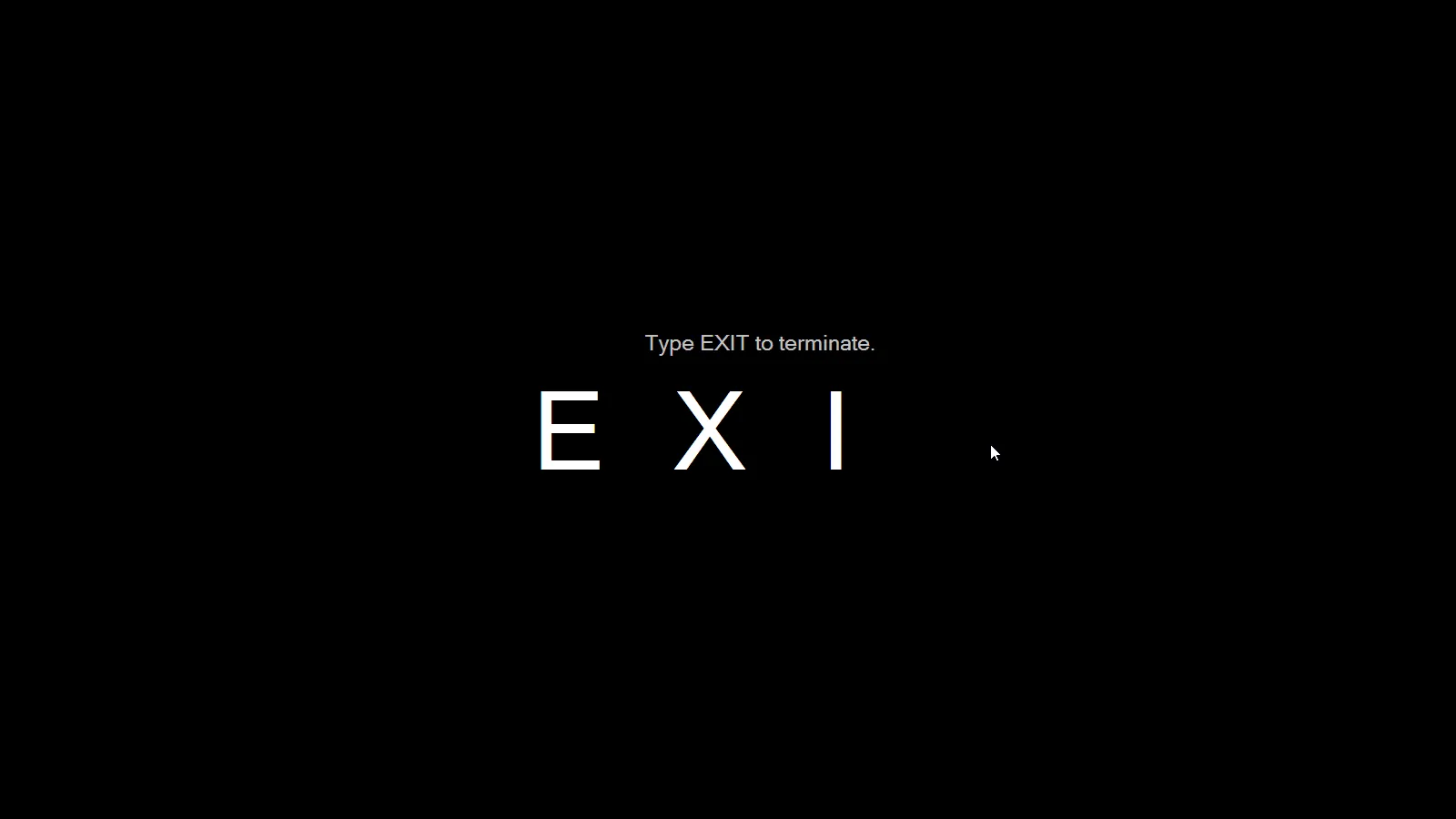 Màn hình giao diện ứng dụng CleanMyKeyboard trên Windows, hiển thị yêu cầu gõ "exit" để thoátViệc ứng dụng này khóa màn hình ngay lập tức có nghĩa là nó luôn sẵn sàng khi bạn cần. Chúng tôi khuyên bạn nên ghim nó vào thanh tác vụ Windows nếu bạn có ý định sử dụng thường xuyên. Keyboard Clean Tool là một ứng dụng thay thế khác mà bạn có thể cân nhắc.
Màn hình giao diện ứng dụng CleanMyKeyboard trên Windows, hiển thị yêu cầu gõ "exit" để thoátViệc ứng dụng này khóa màn hình ngay lập tức có nghĩa là nó luôn sẵn sàng khi bạn cần. Chúng tôi khuyên bạn nên ghim nó vào thanh tác vụ Windows nếu bạn có ý định sử dụng thường xuyên. Keyboard Clean Tool là một ứng dụng thay thế khác mà bạn có thể cân nhắc.
Với Người Dùng Laptop: Chỉ Cần Đóng Nắp Máy
Nếu bạn đang bị “quấy rầy” bởi mèo, bạn có thể tận dụng tối đa tình huống này. Người dùng laptop có thể nhanh chóng đóng nắp máy và tạm dừng công việc đang làm để dành sự chú ý cần thiết cho những người bạn mèo đáng yêu. Mèo của bạn quan trọng hơn bất cứ điều gì bạn đang làm, và chúng xứng đáng được đối xử như vậy. Đây là cách đơn giản nhất để bảo vệ máy tính khỏi mèo khi chúng tò mò.
Các máy Windows hiện đại xử lý việc này tốt hơn rất nhiều so với trước đây, và người dùng Mac hoặc Linux có lẽ đã quen với việc đơn giản là đóng nắp và để laptop của họ một mình hàng giờ. Chỉ cần đảm bảo rằng người bạn bốn chân của bạn không quyết định định cư luôn trên máy và ngăn bạn hoàn thành công việc (ai cũng biết chỉ có quái vật mới dám làm phiền một con mèo đang ngủ).
 Mèo Inka ngồi thoải mái trên chiếc laptop đã đóng nắp, minh họa việc thú cưng yêu thích vị trí ấm áp
Mèo Inka ngồi thoải mái trên chiếc laptop đã đóng nắp, minh họa việc thú cưng yêu thích vị trí ấm áp
Luôn Cảnh Giác Với “Boss Mèo” Của Bạn
Đến giờ bạn chắc hẳn đã biết rằng không có cách nào để ngăn một chú mèo tò mò, đói bụng hoặc thiếu thốn tình cảm ghé thăm bạn trong những giờ làm việc hiệu quả nhất. Điều tốt nhất bạn có thể làm là hành động nhanh chóng để ngăn chúng xóa toàn bộ bảng tính hoặc kích hoạt một tính năng kỳ lạ nào đó thông qua một phím tắt bạn không hề biết.
 Chân dung mèo Inka đang nhìn vào ống kính, biểu tượng của sự tò mò và tinh nghịch
Chân dung mèo Inka đang nhìn vào ống kính, biểu tượng của sự tò mò và tinh nghịch
Bạn có thể thử giải trí cho mèo cưng của mình bằng các ứng dụng trên iPhone, iPad hoặc Android. Đó cũng là một cách hiệu quả để chúng bớt “phá” máy tính của bạn.
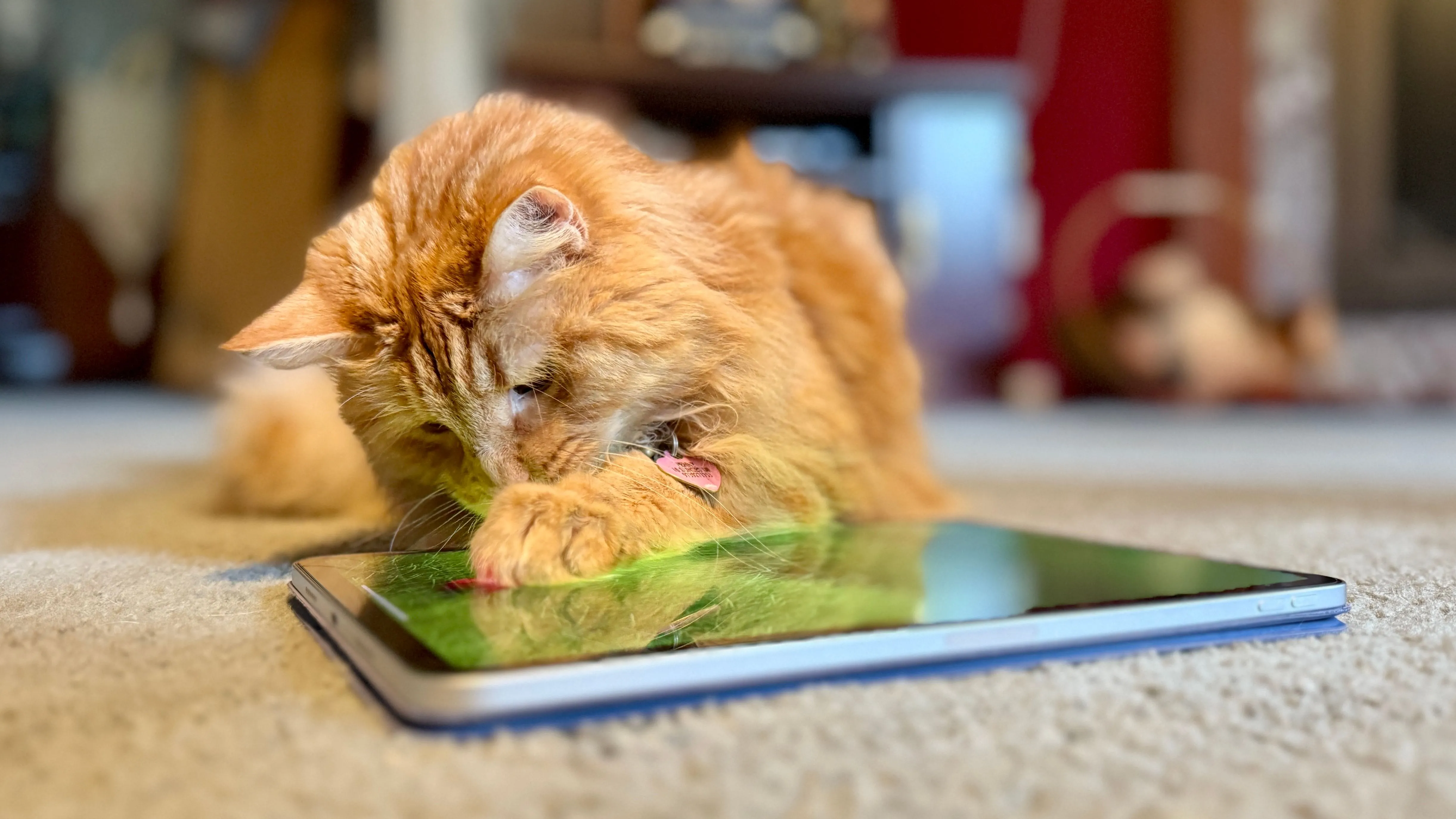 Mèo lông vàng đang chơi một trò chơi trên iPad Pro, gợi ý giải pháp giải trí cho thú cưng
Mèo lông vàng đang chơi một trò chơi trên iPad Pro, gợi ý giải pháp giải trí cho thú cưng
Tóm tắt: Việc khóa bàn phím máy tính để đối phó với sự “hiếu động” của mèo là một kỹ năng cần thiết cho bất kỳ ai làm việc với máy tính tại nhà. Từ việc sử dụng các phím tắt tích hợp sẵn trên hệ điều hành như Windows+L hay Option+Command+Q cho Mac, đến việc ngắt kết nối vật lý hoặc vô hiệu hóa Bluetooth cho bàn phím không dây, hay thậm chí là dùng các ứng dụng chuyên dụng như KeyboardCleanTool và CleanMyKeyboard – mỗi giải pháp đều mang lại hiệu quả riêng. Đừng quên rằng đôi khi, việc đơn giản nhất như đóng nắp laptop cũng đủ để bảo vệ công việc của bạn. Hãy chọn giải pháp phù hợp nhất với tình huống và thiết bị của bạn để duy trì năng suất và tận hưởng khoảnh khắc bên “boss mèo” đáng yêu.
Bạn đã từng áp dụng thủ thuật nào trên đây để đối phó với mèo cưng của mình chưa? Hay bạn có mẹo nào hay hơn? Hãy chia sẻ ý kiến và kinh nghiệm của bạn trong phần bình luận bên dưới để Thời Báo Công Nghệ và cộng đồng độc giả cùng biết nhé!